2.2. Textmarken in Word Vorlage definieren
Über Microsoft Word können Textmarken über Einfügen |
Textmarke eingefügt werden.
Zuvor ist die gewünschte Position der Textmarke in Word zu markieren.

Es öffnet sich ein Dialog, in welchem die einzufügende Textmarke benannt werden muss.
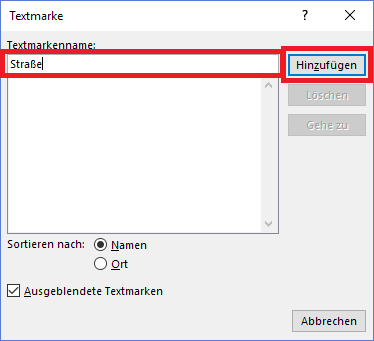
Mit einem Klick auf wird die Textmarke im Word Dokument hinterlegt. Die hinterlegten Textmarken werden nach dem Hinzufügen im Arbeitsblatt angezeigt.
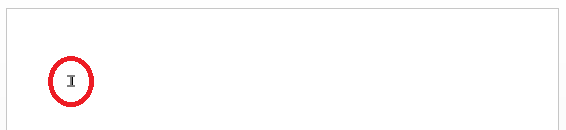
Ist die Textmarke nicht sichtbar, kann in Microsoft Word die Option unter → → → → aktiviert werden.